Tras configurar Face ID o Touch ID, puedes desbloquear y usar tu teléfono fácilmente mediante biometría. Sin embargo, en algunos casos, tu iPhone requiere que introduzcas el código de acceso de 6 dígitos. No se permite el acceso al dispositivo con el rostro ni la huella dactilar. ¿Por qué? El iPhone solicita un código de acceso de 6 dígitos?
Cuando veas la pantalla habitual de «Introducir código», introduce la contraseña de bloqueo de pantalla para desbloquear tu iPhone. Esto no necesariamente indica un problema. Sin embargo, algunos usuarios han informado de que su iPhone les pide el código repetidamente. ¿Por qué ocurre esto? Este artículo analizará las posibles causas de este problema y te guiará a través de las soluciones para resolverlo.
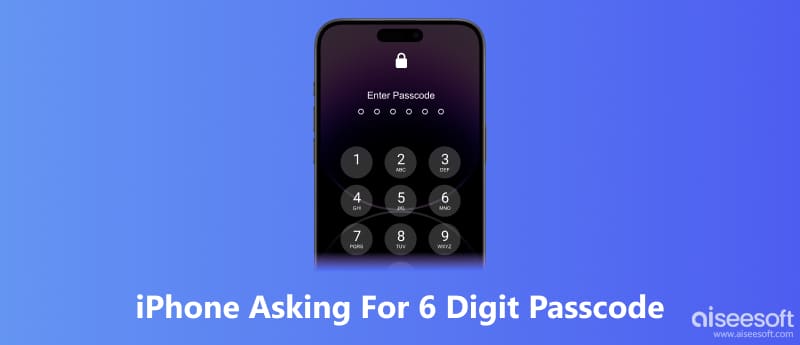
Face ID o Touch ID en tu iPhone ofrecen una forma práctica de acceso rápido. Sin embargo, por diversas razones, estos sistemas biométricos pueden fallar al desbloquear el dispositivo. Se te pedirá que introduzcas el código de acceso básico de 6 dígitos.
Tu iPhone te pide un código de acceso de 6 dígitos en determinadas circunstancias. La razón más frecuente es que tu iPhone se haya reiniciado. Tras un reinicio, tanto Face ID como Touch ID se desactivan temporalmente. Esto está diseñado para evitar que alguien acceda a tu iPhone simplemente apagándolo y volviéndolo a encender. Apple requiere que introduzcas el código de acceso para activar los sistemas biométricos. Del mismo modo, tras una actualización de iOS o un restablecimiento de fábrica, debes introducir primero el código de acceso de 6 dígitos.
Intentos biométricos fallidos son otra razón importante por la que tu iPhone te pide el código de acceso digital. El dispositivo no puede reconocer tu rostro. o si introduce su huella dactilar varias veces, aparecerá la pantalla de la contraseña.
Tu iPhone ha estado bloqueado durante más de 48 horas. iOS requiere el código de acceso de 6 dígitos si el dispositivo no se ha desbloqueado mediante un método biométrico durante más de 48 horas. En ese caso, tus datos biométricos no se podrán usar para confirmar tu identidad.
Errores de software, conflictos de aplicaciones y problemas relacionados con el hardware. A veces, una actualización incompleta de iOS, un fallo del sistema, conflictos con aplicaciones de terceros o una configuración incorrecta también pueden activar la solicitud del código de acceso. Si tu iPhone tiene un problema de hardware con el sistema de cámara TrueDepth o el sensor Touch ID, no podrá usar la autenticación biométrica. En ese caso, deberás usar el código de acceso tradicional para desbloquear el dispositivo.
Cuando tu iPhone te pida el código de acceso de 6 dígitos, introdúcelo con cuidado para desbloquearlo o confirmarlo. Si lo introduces correctamente, tu iPhone se desbloqueará inmediatamente. Después, la biometría debería volver a activarse. Podrás usar Face ID o Touch ID con normalidad.
Si tu iPhone te pide un código de acceso de 6 dígitos, no te preocupes si conoces la contraseña actual. El escenario más grave es que hayas olvidado tu código. En ese caso, puedes usar el método confiable iPhone Unlocker para recuperar el acceso a tu teléfono. Está diseñado principalmente para eliminar la contraseña olvidada, Face ID y Touch ID.
100% Seguro. Sin anuncios.
100% Seguro. Sin anuncios.


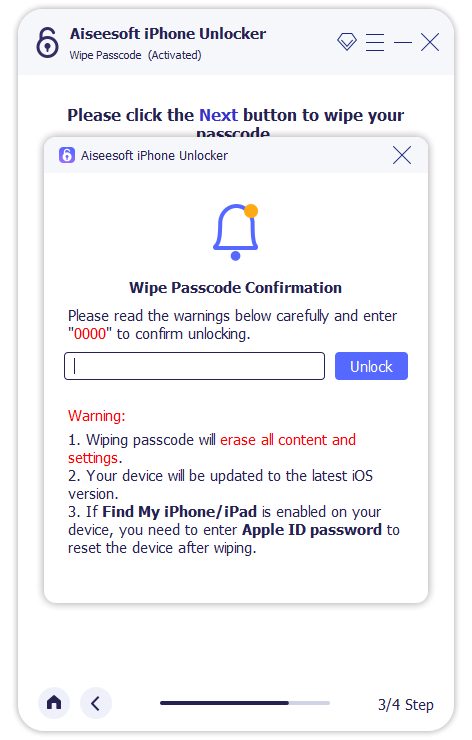
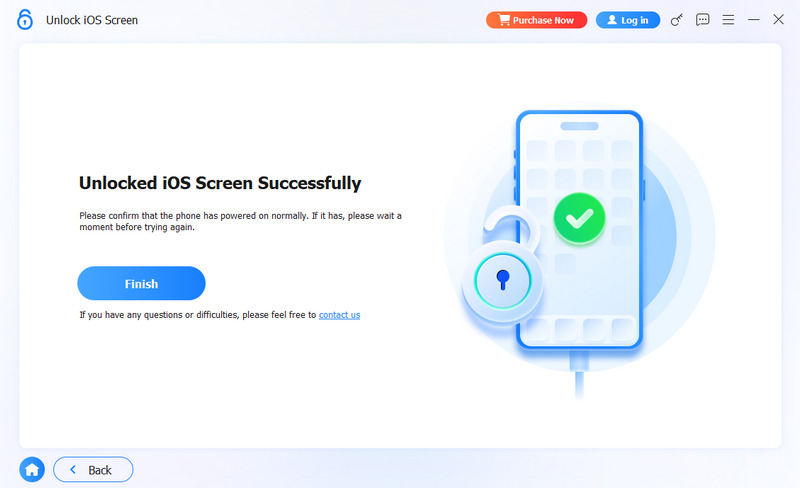
Si tu iPhone te pide constantemente un código de acceso o no recuerdas la contraseña correcta del dispositivo, restaura tu teléfono y Realiza un reinicio completo de tu iPhone.Este es el método recomendado para recuperar el acceso.
Conecta el iPhone a un ordenador y ponlo en modo de recuperación. iTunes o Finder detectarán que el iPhone está en este modo y te preguntarán si quieres restaurarlo o actualizarlo. Selecciona la opción correspondiente. Restaurar Seleccione esta opción y confírmela. Este método borrará por completo su teléfono y su contraseña. Además, instalará la última versión de iOS en el dispositivo.
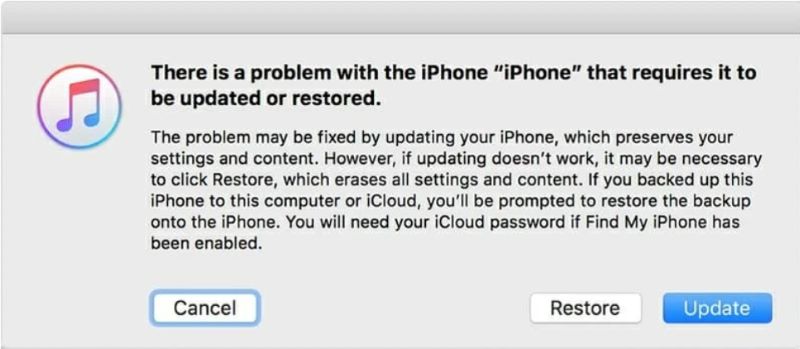
¿Cuál es el código de acceso de 6 dígitos en un iPhone?
El código de acceso de 6 dígitos es la función de seguridad predeterminada en iOS. En comparación con la contraseña original de 4 dígitos, es mucho más segura. Al configurar un nuevo iPhone, se le pedirá que establezca un código de acceso de 6 dígitos para el dispositivo. Este código se utiliza principalmente para desbloquear el teléfono y autorizar cambios. Si lo olvida, deberá... borra tu iPhone Para recuperar el acceso, debes saber que tu teléfono se desactivará tras varios intentos fallidos de introducir el código. El código de 6 dígitos funciona con Face ID o Touch ID para desbloquear tu iPhone.
¿Cómo puedo desactivar el código de acceso de 6 dígitos en mi iPhone 13 Pro?
Puedes usar Face ID o el código de 6 dígitos para desbloquear rápidamente tu iPhone. En algunos casos, es posible que prefieras desactivar el bloqueo de pantalla temporalmente. Abre la app Ajustes en tu iPhone 13 Pro y ve a Face ID y código. Introduce tu código actual de 6 dígitos para continuar. Debes desactivar Face ID para pulsar Desactivar código. Después, se te pedirá que introduzcas tu código de nuevo para confirmar y desactivarlo. Desactivar el código del dispositivo no es recomendable. Puedes usar un código de 4 dígitos si necesitas acceder rápidamente a tu iPhone.
¿El iPhone tiene una contraseña de bloqueo de pantalla predeterminada?
No, tu iPhone no tiene un código de acceso predeterminado para la pantalla de bloqueo. Cada iPhone está diseñado para que lo configure personalmente su dueño. Al activar y configurar un teléfono nuevo, crea una contraseña y un Face ID o Touch ID. El proceso de configuración del dispositivo te obligará a crear un código de acceso. No hay ningún código preestablecido. Si compraste un iPhone usado, deberías pedirle al dueño anterior que borre el dispositivo y cierre sesión correctamente en su cuenta.
Conclusión
Es común que tu iPhone te pida la contraseña actual. Generalmente, puedes ingresarla para que deje de pedírtela. Si no conoces el código de bloqueo de pantalla o el dispositivo te lo sigue pidiendo, puedes usar los dos métodos anteriores para solucionarlo. Antes de borrar el dispositivo, asegúrate de tener una copia de seguridad de todos tus datos importantes. Para más información sobre... El iPhone solicita un código de acceso de 6 dígitosPuedes ponerte en contacto con el Soporte de Apple o dejarnos un mensaje a continuación.

Para reparar la pantalla del iPhone bloqueada, la función de borrado de contraseña puede ayudarlo mucho. Y también puede borrar fácilmente la ID de Apple o la contraseña de Screen Time.
100% Seguro. Sin anuncios.
100% Seguro. Sin anuncios.